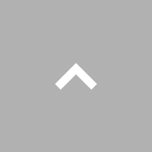よくあるご質問・お問い合わせドライブレコーダー
Qスマートフォン用ビューアーアプリ(withDR・DR Viewer S)で動画や静止画を写真/アルバムアプリに保存する方法
対象機種:DRH-204VD/WD、DRH-224SD、DRH-229ND/SD、DRH-254SF
A
ビューアーアプリ内の操作で、動画や静止画を写真/アルバムアプリに保存できます。
※Q&A内の画像はiPhone操作時の画面を掲載しておりますが、手順はiPhone/android共通です。
<withDRの操作手順>
対象機種:DRH-204VD/WD、DRH-224SD、DRH-254SF
①withDRを起動し、リスト再生画面の「ドライブレコーダー内」タブより保存したい動画/静止画をタップします。
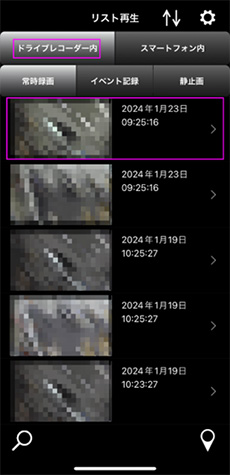
②ダウンロード画面が表示され、完了すると選択した動画/静止画が表示されます。
動画/静止画が表示されたら、画面左下のアイコンをタップします。
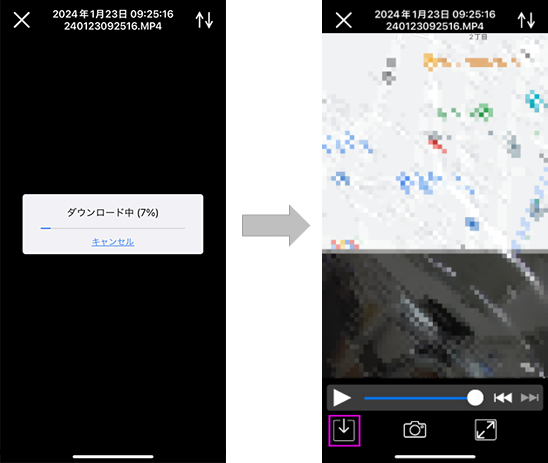
③ダイアログが表示され、「はい」をタップすると動画/静止画がスマートフォン内に保存されます。
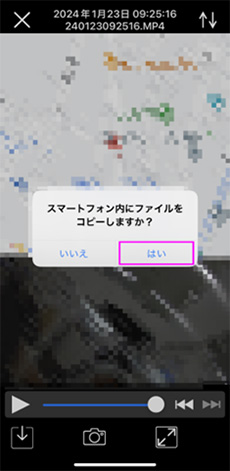
④×アイコンをタップしてリスト再生画面に戻ります。
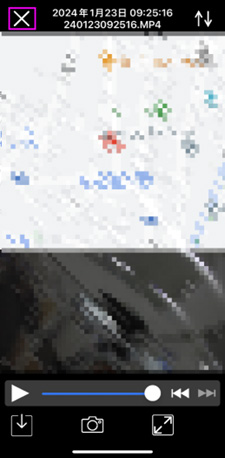
⑤「スマートフォン内」のタブを選択すると、先ほどコピーした動画/静止画が保存されていますので、選択します。
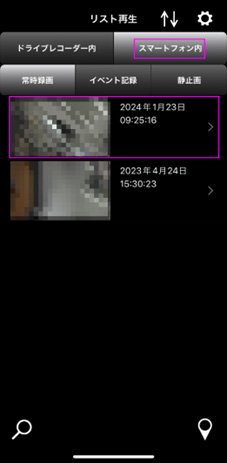
⑥選択した動画/静止画が表示されたら、画面右下のアイコンをタップします。
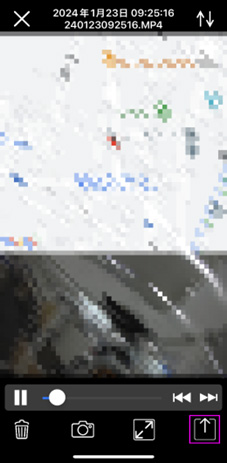
⑦ダイアログが表示され、「はい」をタップすると動画/静止画が「写真/アルバム」アプリに保存されます。
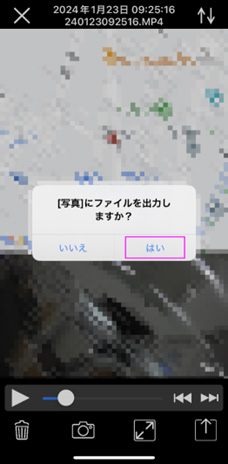
⑧ビューアーアプリを閉じて写真/アルバムアプリを起動すると、保存した動画/静止画が確認できます。
<DR Viewer Sの操作手順>
対象機種:DRH-229ND/SD
①DR viewer Sを起動し、トリップもしくはイベントの画面から、保存したい動画/静止画が含まれるフォルダをタップします。
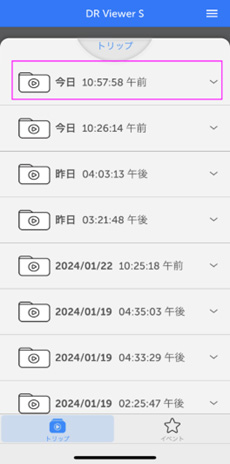
②保存したい動画/静止画をタップします。
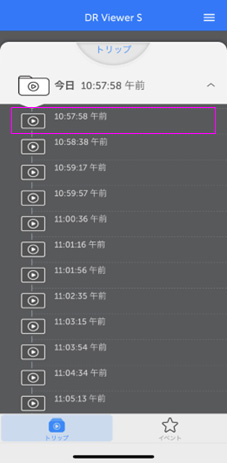
③保存したい動画/静止画のチャネル(カメラ)を選択します。
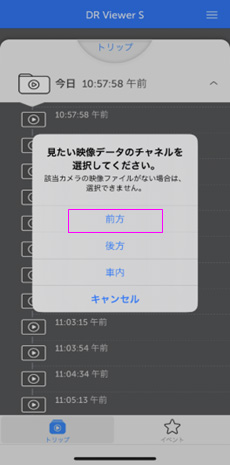
④動画/静止画が表示されたら、画面右上のアイコンをタップします。
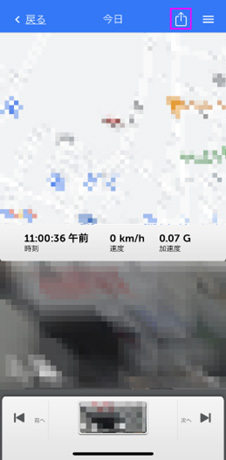
⑤ダイアログが表示されますので、「OK」をタップします。
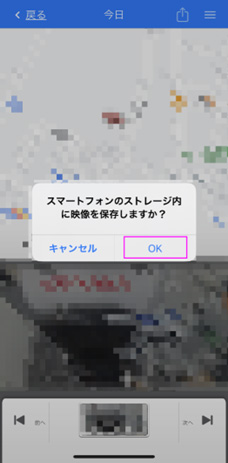
⑥「写真/アルバム」アプリに動画/静止画が保存された旨のメッセージが表示されます。「OK」をタップします。
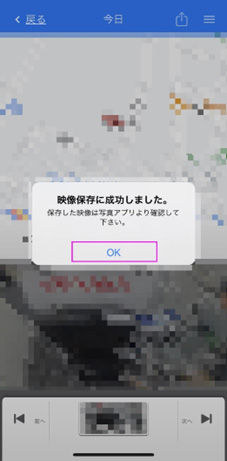
⑦ビューアーアプリを閉じて写真/アルバムアプリを起動すると、保存した動画/静止画が確認できます。